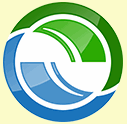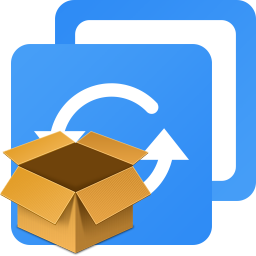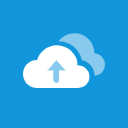-
一键GHOST优盘版
v2020.07.20官方最新优盘版
-
- 软件大小:15.8M
- 软件语言:中文
- 软件类型:国产软件 / 系统备份
- 软件授权:免费软件
- 更新时间:2022-01-27 11:51
- 软件等级:

- 软件厂商:一键ghost
- 应用平台:WinXP, Win7, Win8, Win10
- 软件官网:https://www.doshome.com/
相关软件

dos一键ghost 硬盘版v2016.02.16 官方十周年
17.2M/中文/10.0

dos之家一键ghostv2018.06.08 硬盘版
11.9M/中文/10.0

dos之家一键ghost光盘版v2018.06.08 官方版
9.9M/中文/10.0

阳光一键Ghost硬盘版v1.4.86 官方安装版
16M/中文/10.0

一键ghost CGI plus增强版v5.0.0.0 绿色版
72.6M/中文/5.0
软件介绍人气软件精品推荐相关文章网友评论下载地址
-
一键GHOST优盘版是一款功能强大的启动盘工具,由dos之家2018年权威发布的全新功能产品,适应各种用户需要,既可独立使用,又能相互配合.主要功能包括:一键备份c盘,一键恢复c盘,中文向导,ghost,dos工具箱
一键ghost u盘版安装步骤:
1_初始化 (一般情况下,U盘出厂时已经做好了初始化,此步可跳过.)
初始化就是用U盘芯片厂商提供的量产工具/使用者管理工具,对U盘进行低级格化等操作,
当U盘有严重问题时,能让U盘起死回生;管理工具的分区/格式化功能可提高引导成功率.
相关下载: https://bbs.wuyou.com/forum.php?mod=viewthread&tid=140485
使用方法: 略(各个U盘采用芯片都不一样,所以使用的工具也不一样,一般都自带说明.)
2_引导设置
相关文件: 2_引导设置.exe (即BOOTICE)
具体步骤: 如下.
(1)启动BOOTICE
插入U盘->双击"2_引导设置.exe"即可进入BOOTICE主界面,【目标磁盘】下
会自动检测到本地硬盘和U盘,一般情况会自动定位到首个U盘,如果没有自动定位
到你的U盘,请手动选择U盘即可.主界面下方有5个按钮,选择4个按钮【分区管理】。
(2)重新分区并格式化(注意:将会删除U盘所有数据,请事先做好重要文件的备份)
方案A:仅适于“普通U盘”或“读卡器+存储卡”,不适于“移动硬盘”。
本例使用的是“朗科U235型8G的普通U盘”。
①点击“重新分区”按钮
②“启动模式”选择“USB-HDD模式(单分区)”(如果是2004年之前生产的早期U盘或
早期电脑可选择“USB-ZIP模式”),点击“下一步”
③“文件系统”选择“NTFS”(如果不考虑日后存放4G以上GHO等大文件,也可选择
默认值“FAT32”)
④“卷标”必须输入“GHOST”,然后,可选择“优化分区结构....”
⑤点击“确定”
以后按提示操作即可,程序将自动执行分区、格式化、分配盘符等工作,完成后请关闭
BOOTICE,拔掉U盘。
方案B:仅适于“移动硬盘”,不适于“普通U盘”或“读卡器+存储卡”。
本例使用的是“日立500G移动硬盘”。
本例需要另外下载diskgenius(硬盘维护工具),下载地址: https://www.diskgenius.cn ,
一般使用“x86免费版”即可。
下载后解压到硬盘任意位置,双击运行diskgenuis.exe即可打开该工具。
①选择以“HD1:”开头的(移动硬盘)这一项
②点击“快速分区”按钮,弹出“快速分区”窗口
③“分区数目”里选择“自定”(默认2个分区)
④第1分区的文件系统推荐选择“FAT32”,以提高引导成功率;容量尽量使用默认值
(本例为25GB);“卷标”必须改成“GHOST”。
第2分区使用默认值NTFS,以便存储大于4G的GHO等大文件;容量是自动算出的,
不要改变;卷标随意(本例使用的默认值“软件”)。
⑤点击“确定”
以后按提示操作即可,程序将自动执行分区、格式化、分配盘符等工作,完成后请
关闭DiskGenius,拔掉移动硬盘。
(3)设置“主引导记录”
重新插入U盘->重新运行BOOTICE->【主引导记录】->ultraiso USB-HDD+……->
安装/配置->UltraISO USB-HDD+->提示成功->关闭退出BOOTICE,拔掉U盘。
(如果是2004年之前生产的早期U盘或早期电脑可选择“UltraISO USB-ZIP+模式”)
(4)设置“分区引导记录”
重新插入U盘->重新运行BOOTICE->【分区引导记录】->GRUB4DOS……->
安装/配置->默认文件名GRLDR改成GYLDR->确定-> 提示成功->
关闭退出BOOTICE,拔掉U盘。
(5)复查:重插U盘,重新运行"2_引导设置.exe", 再次分别进入【分区管理】之“重新
分区”、【主引导记录】、【分区引导记录】,看看是否与(2)、(3)、(4)
选择的一致,如果不一致请重新"安装/设置".
(一般情况,如果自信没有误操作,此步可跳过)
说明:1、非首次安装(包括修复安装和升级安装),以上步骤均可跳过。
2、如果切换到“超级急救盘”或其它基于GRLDR的系统,仅需将【分区引导记录】的
GYLDR改名为GCLDR或其它文件名即可,以上其它步骤均可跳过。
3_安装程序 (此步是必须的)
安装程序就是把GYLDR文件自动复制到U盘根目录,
ghost.img等文件均会被复制到1KG文件夹里。
相关文件: 3_安装程序.exe
使用方法: 与一般的安装软件的方法类似,只要按提示操作即可.
二、运行:
1、启动制作好的U盘(包括移动硬盘)
开机或重启之前插入U盘。启动方法有两种:
方法一:开机列表选择法。即开机按“F12”键(有的电脑按“ESC”键或“F10”键....),
屏幕会显示一个驱动器列表。只要用方向键选择以“USB:”开头的那一项回车即可引导。
(有的电脑必须选择以“HDD:”开头的选项后再选择U盘)
补充:2012年以后生产的电脑多数不再使用BIOS作为固件,而是采用UEFI作为固件
(但也提供兼容选项,见硬盘版相关说明),当使用此方法时,开机列表中很有可能没有
USB选项,怎么办?解决办法是:开机按“Del”键(有的电脑是按“F1”或“F2”,
有的电脑按“Fn+F2”....)进入UEFI,首先,选择 Devices -> USB setup ->
USB Legacy Support 设置为 Enabled。然后,将下方的“备选列表”中的USB选项添加到
上方的“开机列表”中。
方法二:BIOS设置优先法。如果上述方法行不通,请使用此方法。开机按“Del”键
(有的电脑是按“F1”或“F2”,有的电脑按“Fn+F2”....)进入BIOS或UEFI,
①首先,方向键↓选择“Integrated Peripherals”回车,再选择“USB Devices Setting”
回车,将“USB Mass Storage Device Boot Setting”中的U盘一项,
由原来的“FDD mode”(软盘模式)设置成“HDD mode”(硬盘模式)
②然后,按ESC键返回BIOS主界面,再按方向键↓选择“Boot Configuration Features”或
“Advanced BIOS Features”回车, 选择“Hard Disk Drives”或
“Hard Disk Boot Priority”回车,按减号“-”键或加号“+”键改变“1st Drive”和
“2nd Drive”两项的位置,让U盘最终处于第一启动(1st Drive)的位置。
③最后按“F10”键,选择“OK”或“Y”回车即可保存并退出BIOS,电脑会自动重启后将
自动从U盘引导。
更新日志
v2018.06.08 正式版
增加DOS执行备份或恢复之前显示最近备份与恢复日期
增加一项无法识别USB磁盘的解决方案
更新DiskGenius至4.9.6
更改C盘有效占有空间提示下限至30G
更新个人文件转移工具至1.8,
增加文件夹单项或总量超过1G时的提示
更改默认不勾选非C盘文件夹,以减少转移时间
增加帮助文档->常见问题->我是网管->小技巧
修正了一些小BUG
v2016.02.16 正式版
增加3个GRUB4DOS启动自定义ISO菜单选项
更新DiskGenius到4.7.2版
增加"修复"工具中对C盘的磁盘错误修复功能
增加一项帮助文档常见问题FAQ
修正GHOST32快捷方式指向错误的BUG
个人文件转移工具更新至1.6版,
允许在目标盘"空间不足"时执行"不转移文件"选项
修正"使用Windows默认值"时提示"空间不足"的BUG
解决在较高分辨率下文字显示不全的问题
本版为纪念一键GHOST硬盘版正式发布10周年而作
v2011.07.01 正式版
修正出现错误622等情况未显示详细信息的bug
减少出现"正在复制诊断报告"时死机的概率
增加对联想电脑新专属修复分区的识别
更新diskgen至最新版
更新ntpass(登录密码重置)至最新汉化版
优盘版更新bootice至最新版
优盘版增强对大容量移动硬盘的支持
优盘版解决部分出现no gyldr引导失败问题
优盘版使用方法重大改进,详情请参考帮助文档
此版本献礼中国共产党建党90周年 -
更多>>软件截图
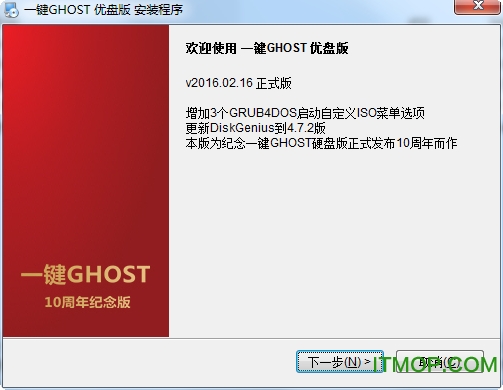
推荐软件

一键ghost硬盘版 16.6M
下载/中文/2v12.1.656.1115 中文正式版
磁盘整盘镜像工具(Drive SnapShot) 1.2M
下载/中文/1v1.49.0.19004 绿色版
萝卜家园一键还原 7.3M
下载/中文/1v3.0.13.1 绿色特别版
万能一键还原 7.4M
下载/中文/1v2.0.14.812 绿色版
MaxDOS工具箱 11.3M
下载/中文/3v9.3 中文硬盘版
Windows7一键恢复 7.2M
下载/中文/1v1.6.0228 官方版
超级急救盘优盘版 52.8M
下载/中文/1v2011.07.01 官方安装版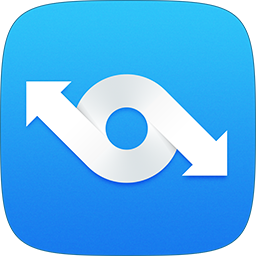
系统之家一键重装 5.8M
下载/中文/2v4.0.0.0 官方正式版
-
更多+厂商其他下载电脑软件安卓应用安卓手游苹果应用苹果手游MAC

一键ghost硬盘版 16.6M
下载/中文/2v12.1.656.1115 中文正式版
一键GHOST最新光盘版 10.3M
下载/中文/1v2020.07.20 中文安装版
一键GHOST去广告U盘版 16.6M
下载/中文/1v2018.06.08 最新版
360一键ghost 5.7M
下载/中文/3v1.0.0.1 官方版
一键还原ghost硬盘版64位 19.3M
下载/中文/1v2018.06.08 官方中文版
一键Ghost xp系统U盘版 16.6M
下载/中文/1v2018.06.08 官方版
一键还原ghost硬盘版 14.5M
下载/中文/3v12.0.18.1204 简体中文版
dos之家一键ghost 11.9M
下载/中文/6v2018.06.08 硬盘版
其他版本下载
精品推荐ghost备份软件一键ghost软件
 更多 (41个) >>ghost备份软件ghost备份软件专题是小编为大家精选的ghost系列备份软件大全,有了它大家就不用担心文件丢失,而且需要重装系统啦!全中文傻瓜式操作,简单易上手,如果不知道如何用GHOST软件备份系统的朋友,小编推荐你来IT猫扑专题
更多 (41个) >>ghost备份软件ghost备份软件专题是小编为大家精选的ghost系列备份软件大全,有了它大家就不用担心文件丢失,而且需要重装系统啦!全中文傻瓜式操作,简单易上手,如果不知道如何用GHOST软件备份系统的朋友,小编推荐你来IT猫扑专题
一键GHOST去广告U盘版16.6M
/中文/1
360一键ghost5.7M
/中文/3
Windows XP SP3635.8M
/中文/10
电脑市场Ghost XP SP3纯净版1.23G
/中文/2
Ghost DIY(设置工具下载)280KB
/中文/1
Symantec Ghost汉化版14.2M
/中文/1
ghost64.exe5.7M
/英文/7
Ghost安装器增强版8.6M
/中文/1
一键还原ghost硬盘版64位19.3M
/中文/1
一键Ghost xp系统U盘版16.6M
/中文/1
 更多 (26个) >>一键ghost软件一键ghost专题整理了最好用的一键ghost软件,适用于win7/xp等等系统,要知道无论你是电脑高手还是电脑系统的初级使用者,如果是装系统,选择一键ghost软件是最为简单和方便的,您只需要点击一下鼠标,程序将全自动帮
更多 (26个) >>一键ghost软件一键ghost专题整理了最好用的一键ghost软件,适用于win7/xp等等系统,要知道无论你是电脑高手还是电脑系统的初级使用者,如果是装系统,选择一键ghost软件是最为简单和方便的,您只需要点击一下鼠标,程序将全自动帮
dos一键ghost 硬盘版17.2M
/中文/2
一键GHOST软盘版3.3M
/中文/1
dos之家一键ghost光盘版9.9M
/中文/1
Symantec Ghost18M
/中文/2
U深度一键还原精灵10.1M
/中文/1
雨林木风Onekey ghost5.7M
/中文/2
360一键ghost5.7M
/中文/3
阳光一键Ghost硬盘版16M
/中文/1
程祥软件Ghost一键备份还原2.9M
/中文/1
一键还原ghost硬盘版14.5M
/中文/3
相关文章
-
下载地址
-
一键GHOST优盘版 v2020.07.20官方最新优盘版
-
-
查看所有评论>>网友评论
-
更多>>猜你喜欢